Vous avez le plus parlé iPhone mais vous ne savez pas comment contrôler leIMEI? Pas de problème, dans le guide d'aujourd'hui, nous allons vous montrer juste comment vérifier l'IMEI de l'iPhone mettre en place des étapes très simples.
Concrètement, pour ceux qui n'en étaient pas conscients, fiez-vous àIMEI d'un iPhone par il peut être d'une importance vitale avant de procéder à l'achat d'un appareil d'occasion, ou en cas de perte de votre téléphone. Mais la question que nous vous posons maintenant est la suivante : Comment vérifier l'IMEI de l'iPhone? Découvrons-le ensemble.
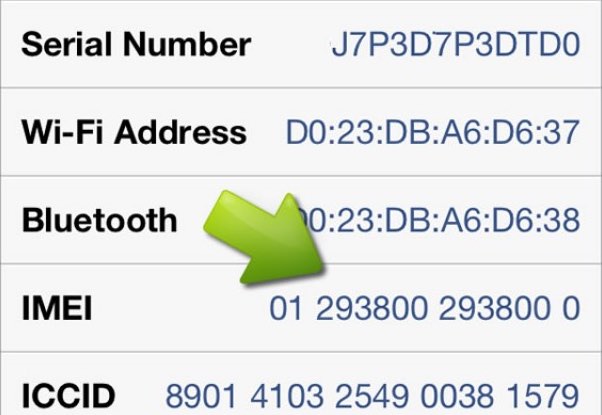
Avant tout il faut rapporter ce qu'est ce bienheureux IMEI d'un iPhone. En fin de compte, ce n'est rien de plus qu'un code à 15 chiffres qui change d'un appareil à l'autre. On appelle ça la plaque d'immatriculation d'un téléphone et par conséquent il sera très important de pouvoir la tracer.
Il est impératif de jeter un œilIMEI d'un iPhone avant de l'acheter d'occasion : cela vous permettra de comprendre si ce terminal particulier a été volé ou perdu et notamment s'il y a un blocage sur cet iPhone qui pourrait donc le rendre inutilisable pour ceux qui le possèdent.
Nous avons entendu parler de tant de personnes qui ont passé des jours à comprendre comment vérifier IMEI de l'iPhone. En fin de compte, ce que vous avez à faire est un jeu d'enfant, il suffit de porter votre attention sur l'appareil en question, d'aller dans la zone Téléphone puis de taper *#06# ce qui conduira automatiquement à un écran avec le code IMEI de cet iPhone. .
Peut-être un autre mode activé comment vérifier iPhone IMEI est d'aller dans les paramètres de l'appareil et de choisir la formulation suivante : Général. En faisant défiler dans cette zone, vous trouverez toutes les principales informations concernant le terminal, y compris l'IMEI.
Pas seulement en s'appuyant sur l'iPhone, il est possible de vérifier IMEI d'un iPhone directement depuis le célèbre programme iTunes. En choisissant, dans le menu approprié, l'appareil dont vous souhaitez vérifier l'IMEI, accédez simplement à l'élément Numéro de téléphone et ici, comme par magie, toutes les informations les plus importantes concernant le terminal en question apparaîtront, y compris l'IMEI.
En conclusion, le Code IMEI éventuellement, il peut également être obtenu par téléphone, simplement en contactant les numéros fournis par Apple qui, dans un court laps de temps, fournira le code nécessaire.
Si vous avez des doutes demandez. À la prochaine.
128

























